GCC (GNU Compiler Collection) es un conjunto de compiladores para C, C++ y otros lenguajes de programación. Viene instalado por defecto en algunas distribuciones Linux (sistemas *nix) y sistemas UNIX. En este tutorial veremos cómo instalar gcc mediante MinGW para compilar desde la consola en entorno Windows.
- Descarga el instalador de MinGW en la página de MinGW haciendo clic en Download Installer.
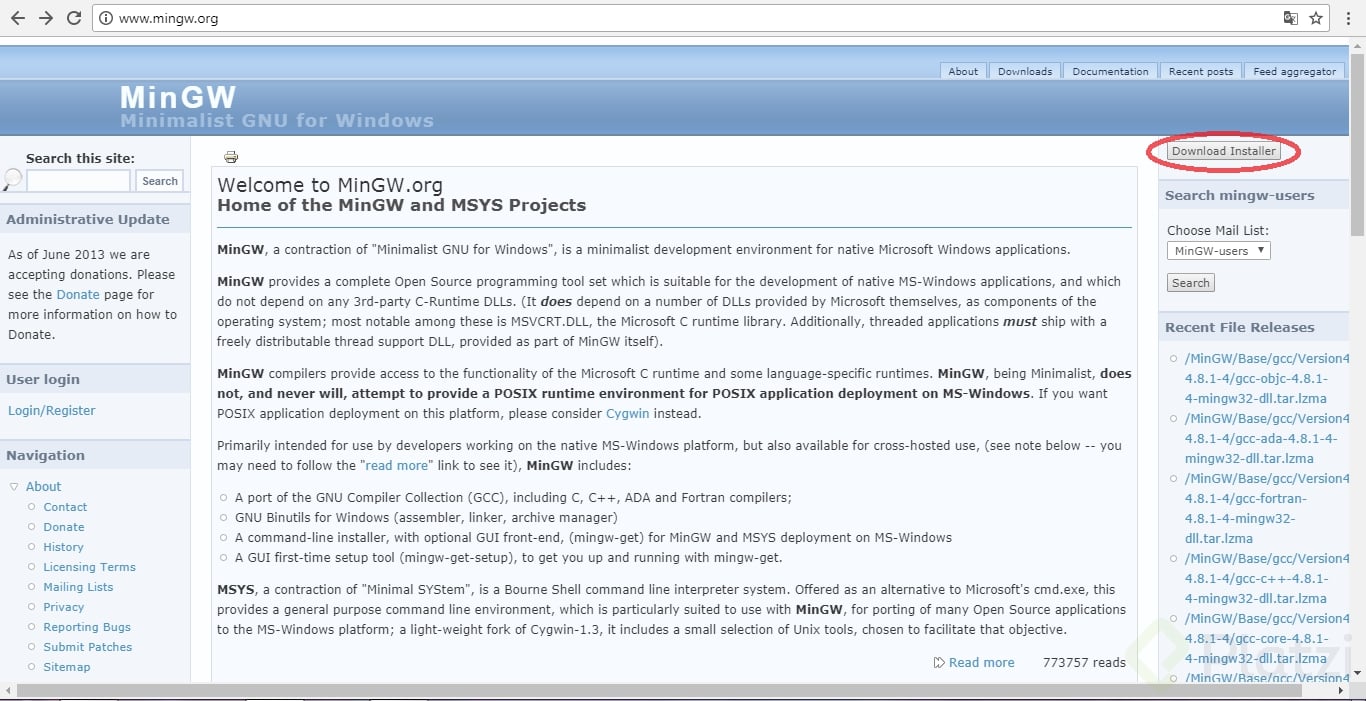
2. Al finalizar la descarga, busca y ejecuta el instalador.
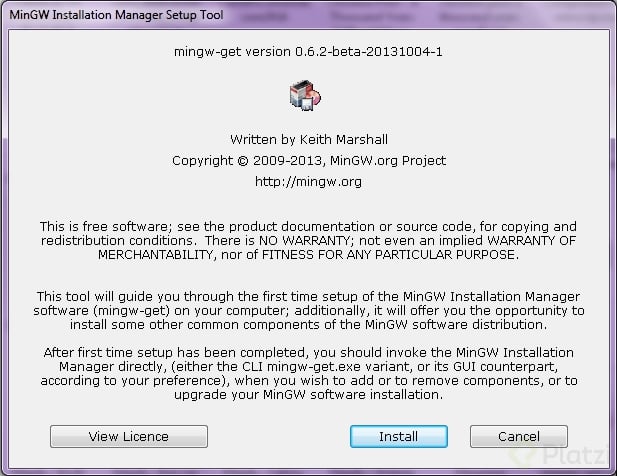
3. Pulsa Continue.
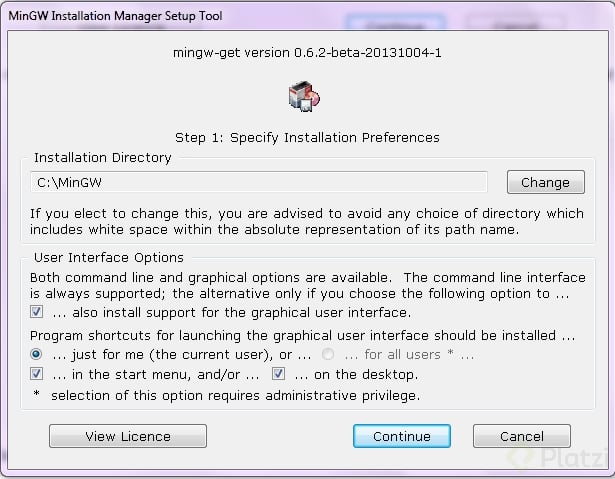
4. Cuando haya terminado la instalación, clic en Continue. Te mostrará la siguiente pantalla:
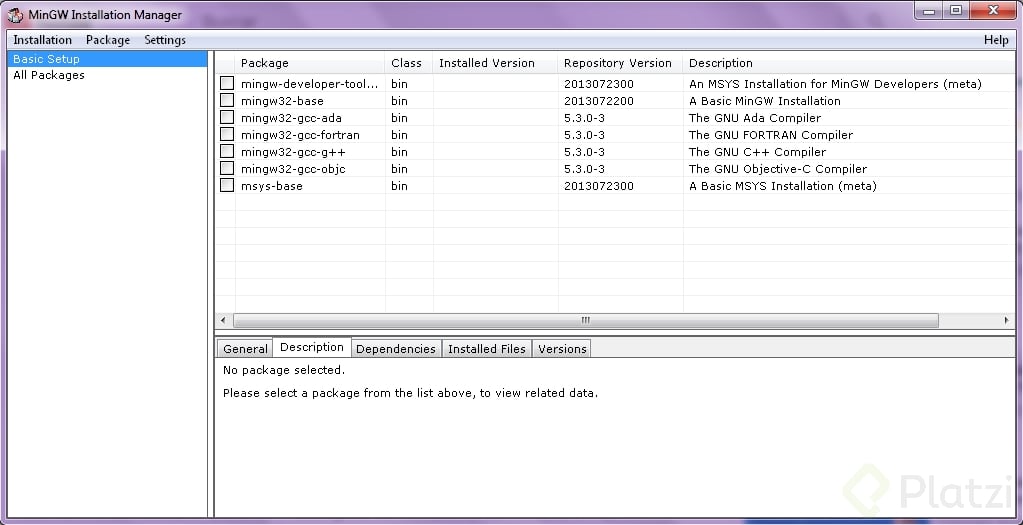
5. El paquete que necesitamos instalar es mingw32-gcc-g++ para compilar programas en C y C++. Le damos clic derecho a dicho paquete y seleccionamos la opción Mark for Installation.
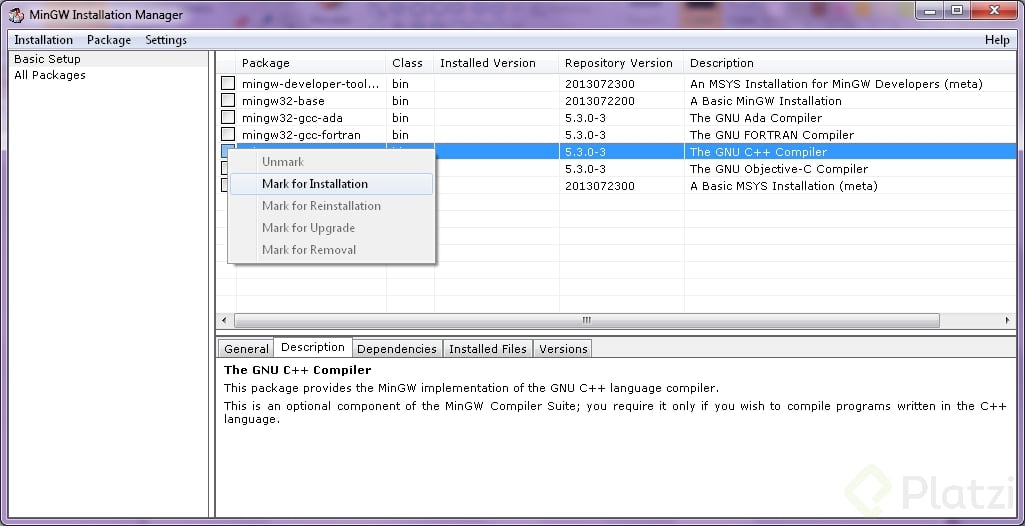
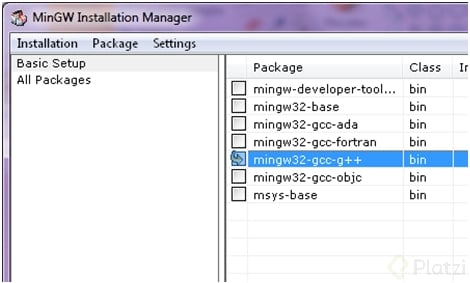
6. Ve al menú Installation -> Apply Changes y luego clic en el botón Apply para empezar la instalación, la cual toma pocos segundos. Cuando finalice, clic en el botón Close.
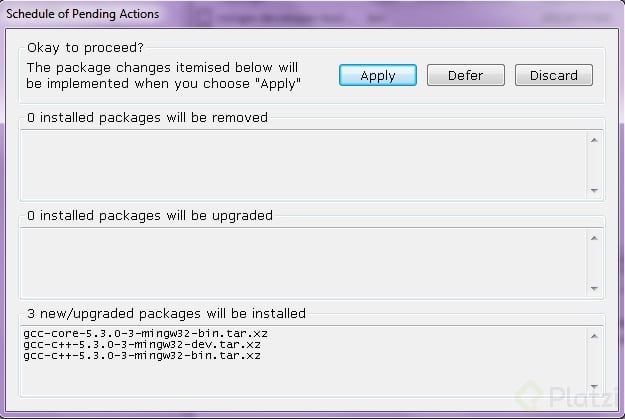
7. Para ejecutar gcc desde cualquier directorio en la consola, necesitaremos agregar la ruta de la carpeta dónde se encuentran los ejecutables de MinGW en la variable de entorno PATH del sistema. Si recuerdas, la ruta por defecto donde se instaló MinGW es C:\MinGW. Así que añadiremos la carpeta C:\MinGW\bin en el PATH. En Windows 7, debes ir a Inicio, clic derecho en Equipo y luego en Propiedades. Despúes, haces clic en Configuración avanzada del sistema->Variables de entorno… En Windows 10, ir a Inicio -> Sistema-> Configuración avanzada del sistema->Variables de entorno…
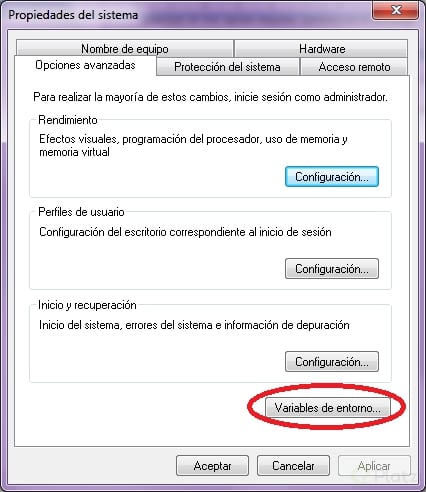
8. Al darle clic en el botón Variables del entorno…, seleccionamos_ Path _en la parte Variables del sistema y presionamos el botón _Editar… _
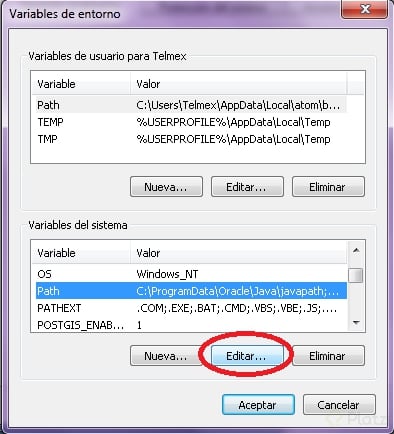
9. En el campo Valor de la variable, añadimos un ; al final de la cadena y escribimos la ruta C:\MinGW\bin. Pulsa el botón Aceptar.
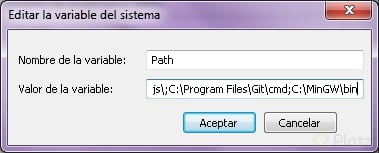
Ahora, ¿cómo sabemos que todo está correcto? Ejecuta el Símbolo del Sistema y una vez abierto, escribe gcc --version. Debería desplegar la versión de gcc:
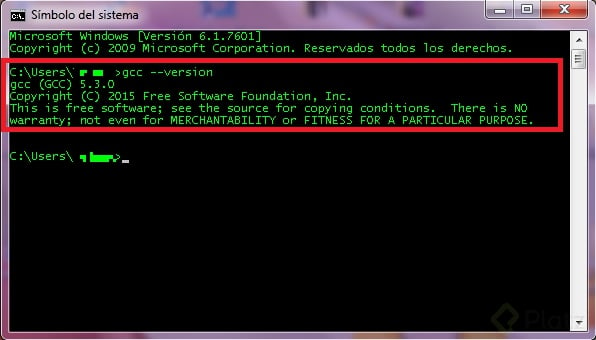
Y listo!, ya puedes compilar tus programas en C independientemente del editor que uses (sea Atom, Sublime Text, Visual Studio Code, etc.). Espero te haya sido útil este tutorial y te animo a que continúes con el Curso de Algoritmos con C.
Curso de Algoritmos con C 2017
COMPARTE ESTE ARTÍCULO Y MUESTRA LO QUE APRENDISTE




